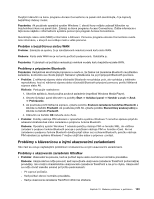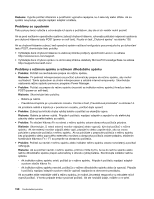Lenovo ThinkPad W530 (Slovakian) User Guide - Page 162
Problémy so zvukom, vysoké rozlíšenie.
 |
View all Lenovo ThinkPad W530 manuals
Add to My Manuals
Save this manual to your list of manuals |
Page 162 highlights
- Nasledujúcim spôsobom skontrolujte, či je vybratá vhodná obnovovacia frekvencia: 1. Pripojte externý monitor ku konektoru pre monitor a potom pripojte monitor k elektrickej zásuvke. 2. Zapnite externý monitor aj počítač. 3. Kliknite pravým tlačidlom myši na pracovnú plochu a potom kliknite na položku Rozlíšenie obrazovky. Poznámka: Ak počítač nedokáže zistiť externý monitor, kliknite na tlačidlo Zistiť. 4. Kliknite na ikonu požadovaného monitora (ikona Monitor-2 predstavuje externý monitor). 5. Kliknite na položku Rozšírené nastavenia. 6. Kliknite na kartu Monitor. 7. Vyberte správnu obnovovaciu frekvenciu obrazovky. • Problém: Na obrazovke sú zobrazené nesprávne znaky. Riešenie: Dodržali ste správny postup pri inštalácii operačného systému alebo aplikačného programu? Ak áno, externý monitor dajte opraviť. • Problém: Funkcia rozšírenia pracovnej plochy nefunguje. Riešenie: Zapnite funkciu rozšírenia pracovnej plochy. Pozrite si časť „Používanie funkcie rozšírenia pracovnej plochy" na stránke 41. • Problém: Ak používate funkciu rozšírenia pracovnej plochy, na sekundárnej obrazovke nemôžete nastaviť vyššie rozlíšenie alebo vyššiu obnovovaciu frekvenciu. Riešenie: Znížte rozlíšenie a farebné rozlíšenie pre primárnu obrazovku. Pozrite si riešenie pre predchádzajúci problém. • Problém: Prepínanie zobrazenia nefunguje. Riešenie: Ak používate funkciu rozšírenia pracovnej plochy, vypnite ju a zmeňte umiestnenie zobrazenia výstupu. Ak sa prehráva film alebo videoklip na disku DVD, zastavte prehrávanie, zatvorte aplikáciu a potom zmeňte umiestnenie zobrazenia výstupu. • Problém: Pozícia obrazovky na externom monitore je nesprávna, keď je na tomto monitore nastavené vysoké rozlíšenie. Riešenie: Niekedy, keď používate vysoké rozlíšenie, napríklad 1 600 x 1 200, obraz sa na obrazovke posunie doľava alebo doprava. Ak chcete tento problém odstrániť, najprv skontrolujte, či externý monitor podporuje režim zobrazenia (rozlíšenie a obnovovaciu frekvenciu), ktorý ste nastavili. Ak ho nepodporuje, nastavte režim zobrazenia, ktorý monitor podporuje. Ak podporuje režim zobrazenia, ktorý ste nastavili, upravte nastavenia v ponuke nastavenia samotného monitora. Externý monitor zvyčajne obsahuje tlačidlá na prístup k ponuke nastavenia. Podrobnosti nájdete v dokumentácii dodanej s monitorom. Problémy so zvukom • Problém: Zvuk Wave alebo MIDI sa neprehráva správne. Riešenie: Skontrolujte, či je vstavané zvukové zariadenie správne nakonfigurované. 1. Kliknite na položky Štart ➙ Ovládací panel. 2. Kliknite na položku Hardvér a zvuk. 3. Kliknite na položku Správca zariadení. Ak sa zobrazí výzva na zadanie hesla správcu alebo potvrdenie, zadajte heslo alebo potvrďte výzvu. 4. Dvakrát kliknite na položku Zvuk, video a hracie zariadenia. 5. Skontrolujte, či je ovládač Realtek HD Audio zapnutý a správne nakonfigurovaný: • Problém: Zo slúchadiel alebo reproduktora nevychádza zvuk alebo počítač nemôže nahrávať zvuk. 146 Používateľská príručka